Cinco módulos Xposed útiles para personalizar su teléfono con Android rooteado

Modding Android está lejos de ser una idea nueva, y cuando se trata de doblar el sistema operativo a su voluntad, Xposed es uno de los más poderosos herramientas por ahí. Si bien hay docenas de módulos Xposed disponibles, hemos elegido algunos de nuestros favoritos para ayudarte a pasar tu juego Android al siguiente nivel.
¿Qué es Xposed?
En pocas palabras, Xposed Framework les permite a los usuarios seleccionar y elegir qué características les gustaría y aplicarlas a una ROM estándar en lugar de flashear constantemente nuevas ROM. Es rápido y fácil, pero hay algunas cosas de las que tenemos que hablar antes de volverse loco con esta herramienta ultra poderosa.
Para decirlo simplemente: Xposed no es compatible con la última versión estable de Google, Android Nougat ( 7.x). El plan es desplegar finalmente Xposed soporte para el sistema operativo, pero desafortunadamente hay muchos obstáculos para saltar antes de que eso pueda suceder. El desarrollador de Xposed publicó una declaración en enero de 2017 indicando que el soporte está llegando, junto con una explicación de por qué es una tarea tan difícil. Si le gustan los detalles, puede leer más al respecto aquí.
Otra cosa que vale la pena señalar es que Xposed a veces puede causar efectos secundarios no deseados cuando se usa en las ROM del fabricante, como Samsung o LG. Básicamente, los módulos Xposed generalmente se diseñan teniendo en cuenta el stock de Android, y los dispositivos Samsung o LG ejecutan cualquier cosa que no sea Android.
Mientras puedes usar Xposed en estos dispositivos, yo pise con cuidado: nunca se sabe qué tipo de cosas pueden salir mal cuando comienzas a intentar mezclar cosas que no necesariamente quieren jugar bien entre ellas.
Si estás ejecutando una versión pre-turgente de stock o de stock cercano a Android, sin embargo, , está bien; ya tenemos un par de primers excelentes para comenzar con Xposed, por lo tanto, independientemente de si desea utilizar el método "tradicional" o el método sin sistema (el último de los cuales se recomienda en Marshmallow o más reciente) - lo tenemos cubierto Eche un vistazo a esas guías para comenzar, luego vuelva aquí para obtener ideas.
Cómo instalar Xposed Modules
Lo detallamos en nuestras guías Xposed, pero solo como repaso: una vez que Xposed está instalado y listo para funcionar, encontrará los siguientes módulos son muy rápidos. Simplemente abra el Instalador Xposed, abra el menú y seleccione "Descargar".
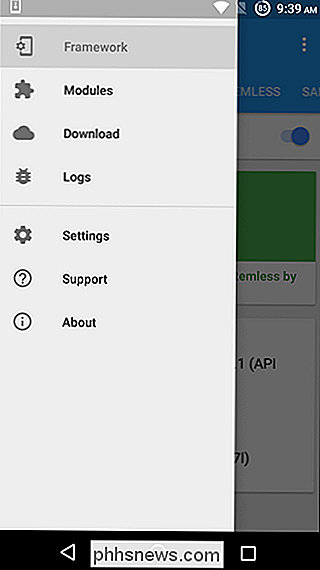
Simplemente toque la lupa para buscar los módulos que desea instalar; se nombrarán a continuación exactamente como los encontrará en el instalador.

Alternativamente, enlazaremos con cada módulo que discutimos en esta guía, que lo dirigirá al repositorio de módulos Xposed en la web. Puede preparar las descripciones de los desarrolladores de sus módulos, así como descargarlos directamente desde allí.
Elija su veneno: son dos medios para el mismo fin. Aquí están los módulos que creemos que debería revisar.
Para una mejor duración de la batería: Greenify y Amplify
Si alguna vez hubo una razón para "necesitar" rootear su teléfono, es para una mejor duración de la batería. Android ha mejorado mucho con el paso de los años por sí solo, pero realmente puedes potenciar la batería de tu teléfono con un par de excelentes módulos Xposed que funcionan fácilmente en conjunto: Greenify y Amplify.
RELACIONADO: La guía completa para mejorar Android Battery Life
Greenify está disponible para todos los usuarios de Android, incluso para los no rooteados. Greenify hiberna naturalmente las aplicaciones que no está utilizando para ahorrar batería, y es bastante útil. Hemos hablado extensamente de esto aquí, así que no vamos a profundizar en lo que es Greenify.
Si estás rooteado, Greenify es aún mejor. Con su módulo adjunto Xposed, Greenify hiberna las aplicaciones de la misma manera que Android lo hace de forma nativa. Puede funcionar mano a mano con el Modo Doze, incluso llevando algunas de las funciones más recientes, exclusivas de Nougat, a versiones anteriores del sistema operativo. El módulo Xposed agrega aún más, lo que le permite hibernar aplicaciones de mensajería sin renunciar a las notificaciones.
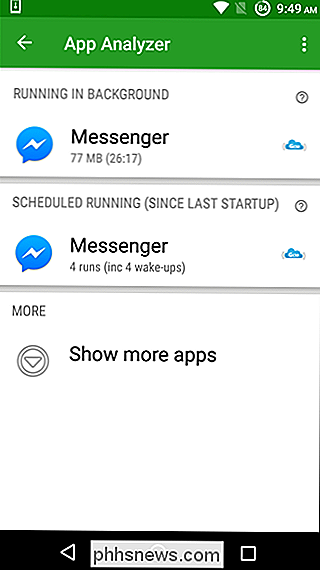
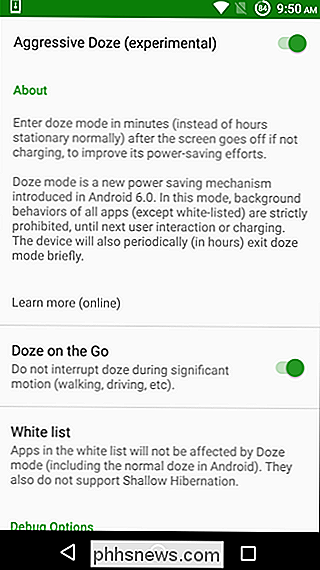
Amplify, por otro lado, permite a los usuarios tener un control más granular de los wakelocks de Android. Esto básicamente significa que puede indicarle a Android cuándo y durante cuánto tiempo puede dejar su estado de suspensión, lo que esencialmente impide que un servicio o aplicación permita que se active y no vuelva a dormirse. Hay personalizaciones extensas disponibles en este módulo, aunque está configurado bastante bien desde la puerta.
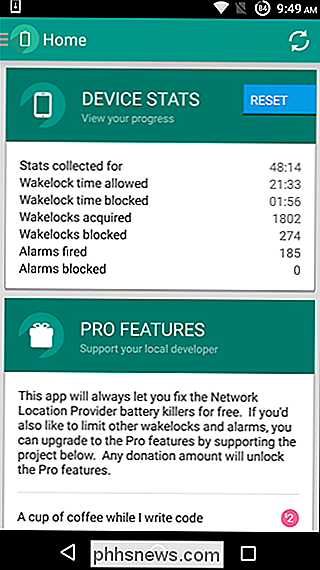
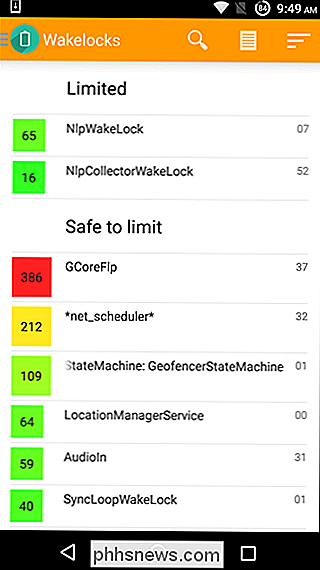
Recomendamos instalar Greenify y Amplify desde Play Store y luego habilitar sus respectivos módulos desde Xposed.
Para obtener un menú de alimentación más útil: Menú avanzado de energía + (APM +)
APM + es una forma sencilla de personalizar el menú de energía de Android , no solo trae a la vanguardia ajustes útiles, como un botón de reinicio instantáneo, sino que también agrega la capacidad de lanzar alternaciones, como Wi-Fi y linterna, en el menú.
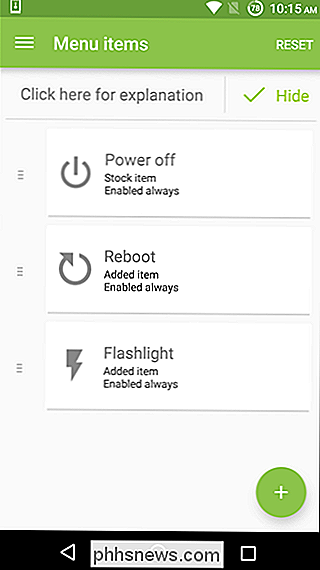
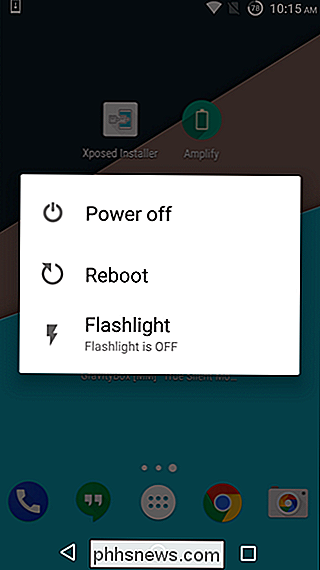
Es súper intuitivo y fácil de usar, simplemente toque el " + "Para agregar lo que desea, ajustar la configuración, y bam! eso es todo.
Para anclar en los teléfonos donde está bloqueado: X Tether
RELACIONADO: Cómo usar Android Tethering incorporado cuando su operador lo bloquea
Si alguna vez ha necesitado conectar la conexión celular de su teléfono a otro dispositivo pero no puede porque está bloqueada por su operador, X Tether es su herramienta. Aquí no hay una interfaz orientada hacia adelante, ya que es una herramienta sencilla que desbloquea la función de anclaje nativa de Android.
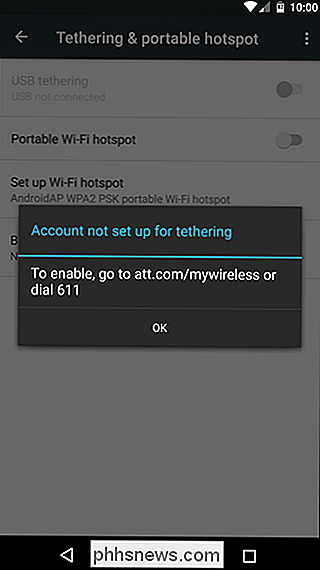
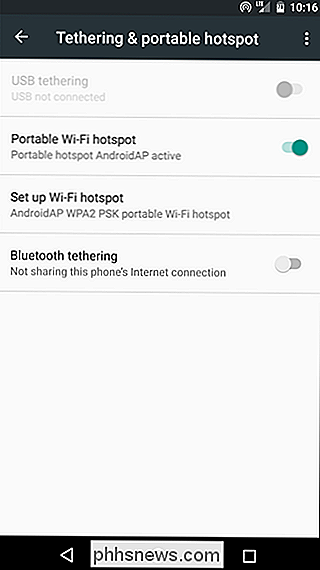
Hemos pasado más tiempo con X Tether en el pasado, por lo que para ver un resumen completo, consulte esta publicación.
Para una personalización más profunda de casi todo: GravityBox
¿Todavía está insatisfecho? Si eres el tipo de persona a la que le gusta ajustar todo, desde el aspecto hasta la funcionalidad, GravityBox es el módulo Xposed para ti.
GravityBox es básicamente una herramienta enorme todo en uno que ofrece una serie de ajustes adicionales. (tanto estético como funcional) para todo, desde la pantalla de bloqueo hasta la barra de estado, y mucho más. No es posible que cubramos todo lo que GravityBox hace en esta publicación, pero debes saber que si usas Xposed, esta es una aplicación imprescindible.
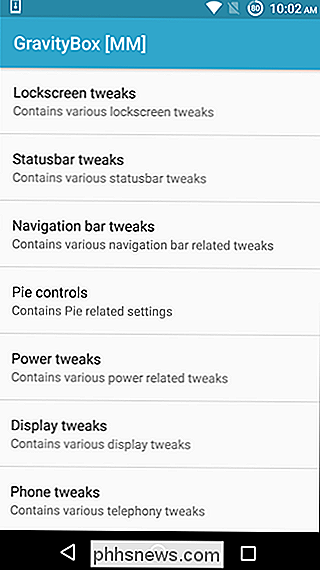
Sin embargo, hay una cosa que debes tener en cuenta: hay una versión diferente de GravityBox para cada versión de Android, por lo que debes instalar la correcta. La buena noticia es que es muy fácil averiguar cuál es el adecuado para usted: las letras que siguen al nombre se alinean con la versión de Android con la que son compatibles. Por ejemplo, GravityBox [MM] es para Marshmallow ROMs, LP es para Lollipop, JB es para Jelly Bean, y así sucesivamente.
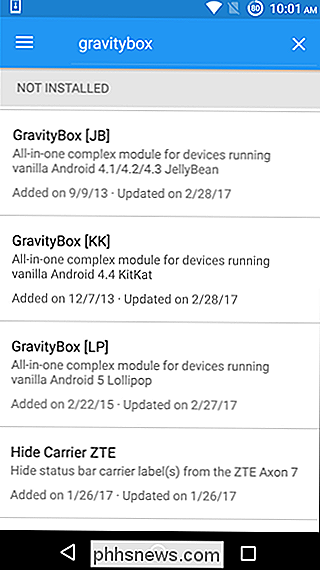
Descárguelo, instálelo y comience a explorar los menús para ver todo lo que puede hacer.
Aunque todavía no sea compatible con Nougat por un tiempo, Xposed es una herramienta excelente para quienes usan ROMs anteriores. De hecho, muchos usuarios de Xposed se niegan a actualizar a algo más nuevo que Marshmallow porque dependen mucho de los módulos. De cualquier manera, si no está ejecutando Nougat y tiene un teléfono rooteado, no hay ninguna razón para que no use Xposed. De hecho, puede valer la pena considerar rootear su teléfono si hay un poco de funcionalidad específica que está buscando.

Cómo encontrar servicios de terceros para usar con Google Home
Google Home trae muchas de las increíbles funciones del Asistente de Google a su sala de estar. Los desarrolladores también pueden agregar nuevas características, lo que hace que el potencial de Google Home sea prácticamente ilimitado. Ni siquiera tiene que instalar nada. Aquí se explica cómo buscar y utilizar servicios de terceros.

Cómo obtener información climática más detallada de Alexa
La previsión meteorológica incorporada de Alexa es útil para aquellos que solo quieren el pronóstico básico del día, pero no hace mucho más que ese. Sin embargo, con una habilidad de terceros llamada Big Sky, puedes hacer que Alexa escuche un montón de información sobre el clima y preguntarle casi todo sobre lo que viene.



